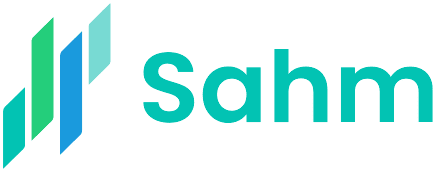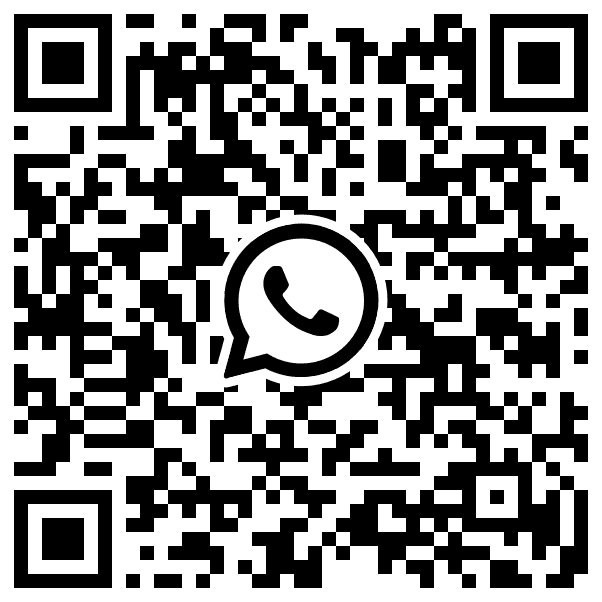يرجى استخدام متصفح الكمبيوتر الشخصي للوصول إلى التسجيل - تداول السعودية
الترقية إلى آيفون 15؟ إليك كيفية نقل صورك وتطبيقاتك وبياناتك الأخرى
آبل AAPL | 0.00 |
لقد قمت بطلب iPhone 15 مسبقًا وتنتظر بفارغ الصبر شركة Apple Inc. (NASDAQ: AAPL ) لتوصيل لعبتك الجديدة اللامعة. ولكن قبل أن تحصل على هاتف iPhone الجديد، يجب أن تعرف أفضل طريقة لنقل صورك وبياناتك الأخرى من هاتف iPhone القديم إلى iPhone 15.
يعد ضمان تجربة أولية سلسة وإيجابية مع iPhone 15 أمرًا حيويًا. تقدم شركة Apple حلولاً متنوعة لتبسيط هذه العملية، خاصة عند الانتقال من جهاز iPhone قديم، بهدف جعلها سهلة قدر الإمكان.
انظر أيضًا: هل تريد الترقية إلى iPhone 15 أو 15 Pro من iPhone 14؟ إليك أسعار المقايضة التي تقدمها شركة Apple
ترقية iPhone 15: كيفية نقل الصور والتطبيقات والبيانات الأخرى
1. الاستعادة من نسخة iCloud الاحتياطية
تعد استعادة بياناتك باستخدام نسخة احتياطية على iCloud هي أسهل طريقة لإعداد جهاز iPhone الجديد الخاص بك.
أثناء عملية الإعداد الأولية لجهاز iPhone 15 الخاص بك، سيتم تقديم أربعة خيارات لك لنقل تطبيقاتك وبياناتك، مثل الصور ومقاطع الفيديو والمزيد.
هنا، حدد الخيار الأول، وهو " الاستعادة من نسخة iCloud الاحتياطية ".
سيعرض لك هاتفك الآن قائمة بالنسخ الاحتياطية على iCloud - اختر الأحدث، لأنه سيحتوي على أحدث نسخة احتياطية لبياناتك.
سينتهي جهاز iPhone الجديد من استعادة التطبيقات وتنزيلها خلال بضع دقائق.
2. التحويل المباشر
وبدلاً من ذلك، يمكنك أيضًا استخدام طريقة النقل المباشر، ولكنك ستحتاج إلى جهاز iPhone القديم معك.
حدد خيار "النقل مباشرة من iPhone" أثناء الإعداد الأولي لجهاز iPhone الجديد الخاص بك. احتفظ بجهازي iPhone القديم والجديد بالقرب من بعضهما البعض، ويفضل توصيلهما بالشاحن.
سوف يقوم جهاز iPhone الجديد بإعلامك بمجرد اكتمال عملية النقل.
3. انتقل إلى تطبيق iOS لأجهزة Android
إذا كنت تقوم بالتبديل إلى iPhone 15 من هاتف Android، فيمكنك استخدام تطبيق Move to iOS على جهاز Android الخاص بك لنقل التطبيقات والصور ومقاطع الفيديو والمزيد إلى iPhone الخاص بك.
- قم بإجراء الإعداد الأولي على جهاز iPhone 15 الخاص بك، وفي شاشة البدء السريع ، اختر خيار الإعداد اليدوي .
- بعد ذلك، اضغط على خيار " نقل البيانات من Android " وافتح تطبيق Move to iOS .
- على جهاز iPhone الخاص بك، اضغط على "متابعة" . سيظهر لك رمز مكون من ستة أو عشرة أرقام، أدخله على جهاز Android.
- الآن اختر المحتوى وانتظر حتى ينتهي النقل.
لاحظ أنه يجب نقل الموسيقى والكتب وملفات PDF يدويًا في هذه الحالة.
4. استخدام جهاز Mac أو الكمبيوتر الشخصي
هناك خيار آخر وهو استخدام Finder على جهاز Mac، أو iTunes على جهاز كمبيوتر يعمل بنظام Windows لاستعادة نسخة احتياطية مشفرة لجهاز iPhone القديم الخاص بك إلى جهاز iPhone 15.
من أجل البساطة، لنفترض أن لديك بالفعل نسخة احتياطية لجهاز iPhone القديم الخاص بك على جهاز Mac أو الكمبيوتر الشخصي.
- الآن، قم بتوصيل iPhone 15 الجديد بجهاز Mac أو الكمبيوتر الشخصي.
- انقر فوق Trust عندما ترى مطالبة واتبع الإرشادات التي تظهر على الشاشة لتحديد النسخة الاحتياطية التي تريد استعادتها.
- الآن، أدخل كلمة المرور لملف النسخة الاحتياطية لبدء عملية الاستعادة.
سيؤدي هذا إلى إنشاء نسخة طبق الأصل من بيانات iPhone القديمة الخاصة بك، لذلك لن تضطر إلى تسجيل الدخول إلى أي تطبيقات يدويًا مرة أخرى.
الصورة – أبل
تحقق من المزيد من تغطية Benzinga لتكنولوجيا المستهلك باتباع هذا الرابط .
اقرأ التالي: كيفية الطلب المسبق لجهاز iPhone 15 من Apple: السعر ومكان الطلب وكل ما تحتاج إلى معرفته